
Secara default, bilah menu MAC menampilkan waktu dalam format digital satu jam dan kecil. Namun, Anda dapat menyesuaikannya dan menambahkan hari dalam seminggu, tanggal, atau bahkan tangan kedua.
Anda memiliki berbagai pilihan. Jika Anda mau, Anda dapat menyimpannya super minimal, dan hanya menampilkan satu jam dan menit, seperti yang ditunjukkan di bawah ini.
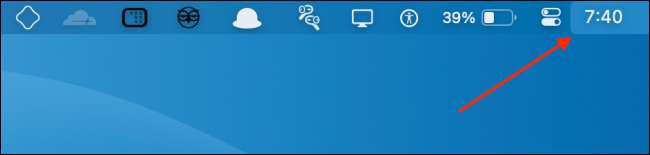
Atau, Anda dapat menambahkan hari dan / atau tanggal, mem-flash pemisah, dan detik.
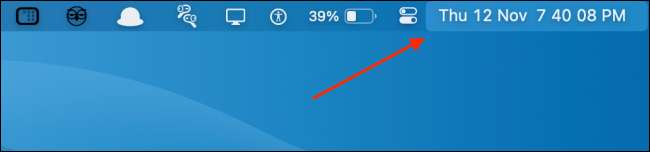
Ada juga opsi jam analog yang menonaktifkan semua fitur lainnya (termasuk hari dan tanggal).

Anda dapat menyesuaikan waktu dan tanggal dalam menu Preferensi Sistem. Untuk melakukannya, klik apel di kiri atas, lalu klik "System Preferences."

Jika Anda berlari MacOS Big Sur. atau lebih tinggi, klik "Dock & Amp; Bilah menu. "

Di sidebar, klik "Jam."
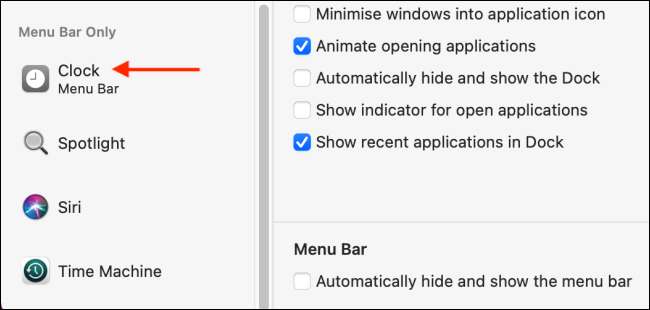
Pada MacOS Catalina atau sebelumnya, klik "Tanggal & amp; Waktu, "dan kemudian klik" jam. "
Jika Anda ingin menambahkan hari dalam seminggu dan / atau tanggal, cukup pilih kotak centang di sebelah "Tunjukkan hari dalam seminggu" dan / atau "Tampilkan tanggal."
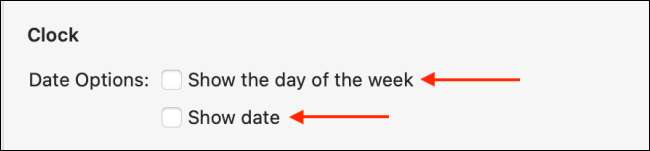
Di bawah bagian itu, Anda akan melihat "opsi waktu." Di sini, Anda dapat memilih tombol radio di sebelah "Analog" untuk menampilkan jam analog.
Untuk menampilkan jam 24 jam, pilih kotak centang di sebelah "Gunakan jam 24 jam." Pilih kotak centang di sebelah "Tampilkan AM / PM" untuk ditampilkan saat pagi dan sore. Anda juga dapat memilih "Flash waktu pemisah" dan / atau "menampilkan waktu dengan detik" di sini.
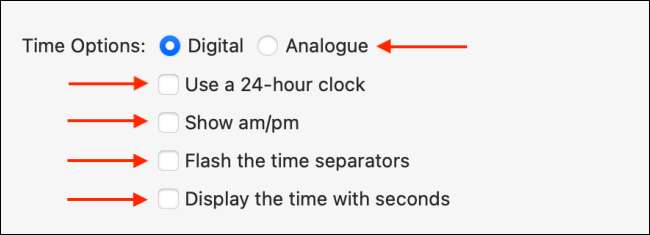
Semua perubahan terjadi langsung. Pada MacOS Big Sur atau lebih tinggi, Anda akan melihat pratinjau layar jam saat ini di kanan atas menu "Preferensi Sistem".
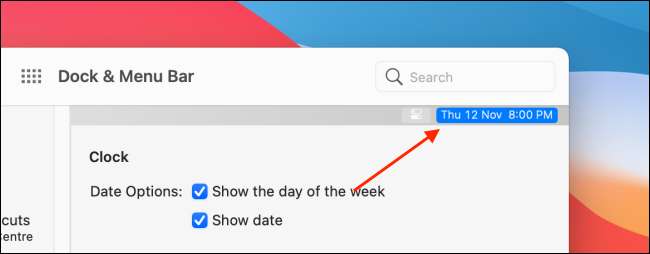
Selain menampilkan tanggal di bilah menu, Anda juga bisa Tambahkan kalender drop-down dengan Itsycal. . Setiap kali Anda mengkliknya, Anda akan melihat kalender Anda dengan semua janji temu.
TERKAIT: Cara Menambahkan Kalender Drop-down ke Jam Bar Menu MacOS







